| |
- 「スタート」ボタンより「設定(S)」の「ネットワークとダイヤルアップ接続(N)」をクリックし、まほろばアイコンをダブルクリックします。

- 「まほろばへ接続」ダイアログが表示されたら、プロパティをクリック。ダイアログの「全般」タブが以下のように設定されているかどうか確認します。
- 「接続の方法:」 ご使用のモデムやTAを選択
- 「電話番号」の枠内
「市外局番(E):」
ご利用のまほろばのアクセスポイントの市外局番を入力
例) 0570
「電話番号(P):」
ご利用のまほろばのアクセスポイントの電話番号を入力
例) 010987
フレッツISDNご利用の方は、局番無し「1492」
- 「国番号/地域番号(U):」 「日本 (81)」を選択
- 「ダイヤル情報を使う(S)」 チェックする
入力が完了したら、「ダイヤル情報(R)」をクリック

- 「電話とモデムのオプション」ダイアログで「編集(E)...」ボタンをクリックし、「所在地の編集」ダイアログを表示。
- 「所在地の編集」ダイアログの「全般」タブをクリックし、以下の通り設定します。
- 「所在地(N):」
- 新規に所在地を作成していない場合は、デフォルトの「新しい所在地」となっています。
※ノートPCでは、お使いになる場所に応じて「自宅」「会社」などのように複数の所在地を登録してダイヤル方法を使い分けることができます。所在地を追加する場合には、「電話とモデムのオプション」ダイアログより「新規(N)...」ボタンをクリックします。
- 「国/地域(R):」
- 「日本」を選択
- 「市外局番(C):」
- 自分が現在いる場所の市外局番を入力
例)「奈良(0742)」
※所在地情報、特に市外局番の設定が違いますと必要な市外局番が付加されずに間違い電話となり、他人に迷惑をかけることになります。
- 「ダイヤル情報」の枠内
- 「この所在地からダイヤルするときに適用する規則:」
0 発信など外線発信番号が必要な場合に設定
※ダイヤル先が市内の場合に必要となる番号を「市内通話の場合の外線発信番号(L):」欄に、市外の場合に必要な番号を「市外電話の場合の外線発信番号(D):」欄に入力します。
- 「ダイヤル方法:」
- 回線種別を選択
※プッシュ回線の場合「トーン(T)」、ダイヤル回線の場合「パルス(P)」を選択します。
※設定が違っていると"BUSY(話し中)"となります。
「ダイヤルする電話番号:」欄にダイヤルされる番号が表示されますので、正しいかどうか確認します。

入力が完了したら、「OK」ボタンで「所在地の編集」ダイアログを閉じます。
- 「電話とモデムのオプション」ダイアログに戻りましたら、「OK」ボタンでウィンドウを閉じます。
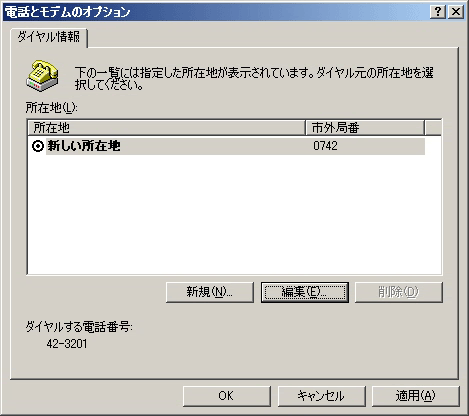
- 「まほろばへ接続」ダイアログに戻ったら、「オプション」タブをクリック。
- 「接続中に進行状況を表示する(D)」
チェックする
- 「名前、パスワード、証明書などの入力を求める(P)」
チェックする
- 「Windows ログオン ドメインを含める(W)」
チェックしない
- 「電話番号の入力を求める(N)」
チェックする
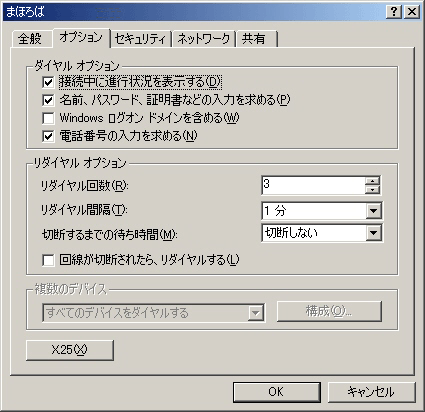
- 次に「セキュリティ」タブをクリック。
- 「セキュリティ オプション」の枠内
「標準 (推奨設定)(T)」
チェックする
「ID を確認する方法(V):」
「セキュリティで保護されていないパスワードを許可する」を選択
- 「対話型ログオンおよびスクリプトの実行」の枠内
「ターミナルウィンドウを表示する(H)」
チェックしない
「スクリプトを実行する(R):」
チェックしない
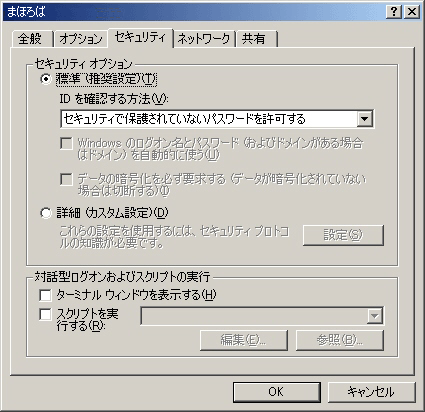
- 「ネットワーク」タブをクリック。
- 「呼び出すダイヤルアップ サーバーの種類(E):」
「PPP: Windows 95/98/NT4/2000, Internet」を選択
- 「チェック ボックスがオンになっているコンポーネントはこの接続で使われます(C):」の枠内
「インターネット プロトコル (TCP/IP)」のみチェックする
次に、「設定(S)」ボタンをクリック
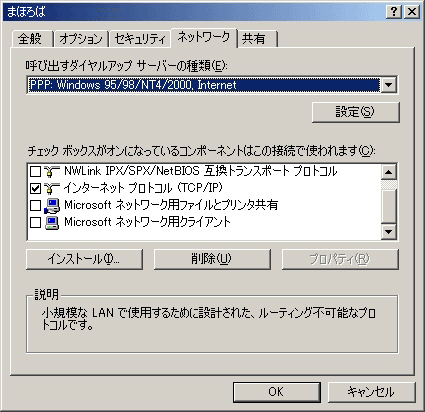
- 「PPP の設定」ダイアログでは全てチェックを外し、「OK」をクリックします。
|



